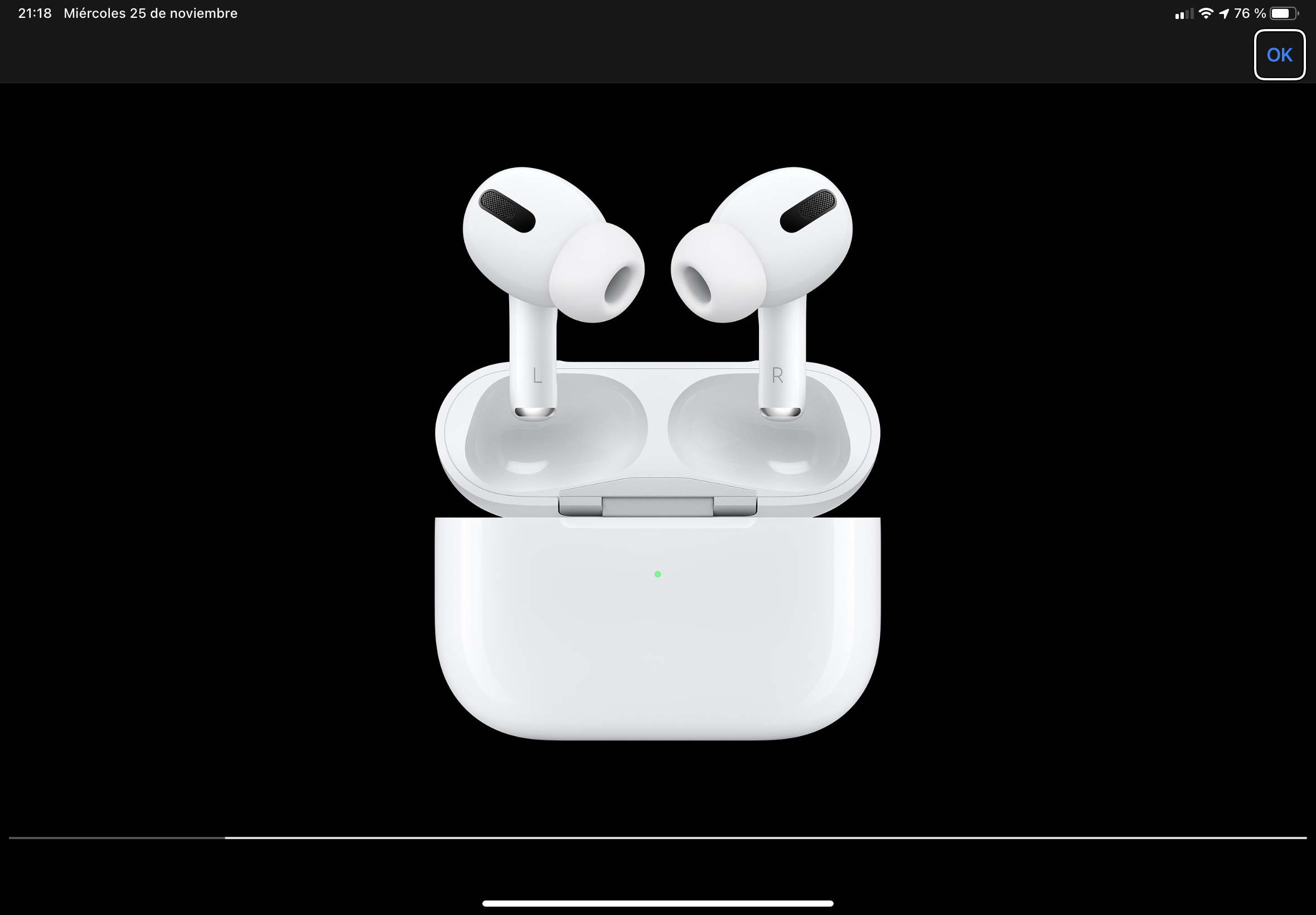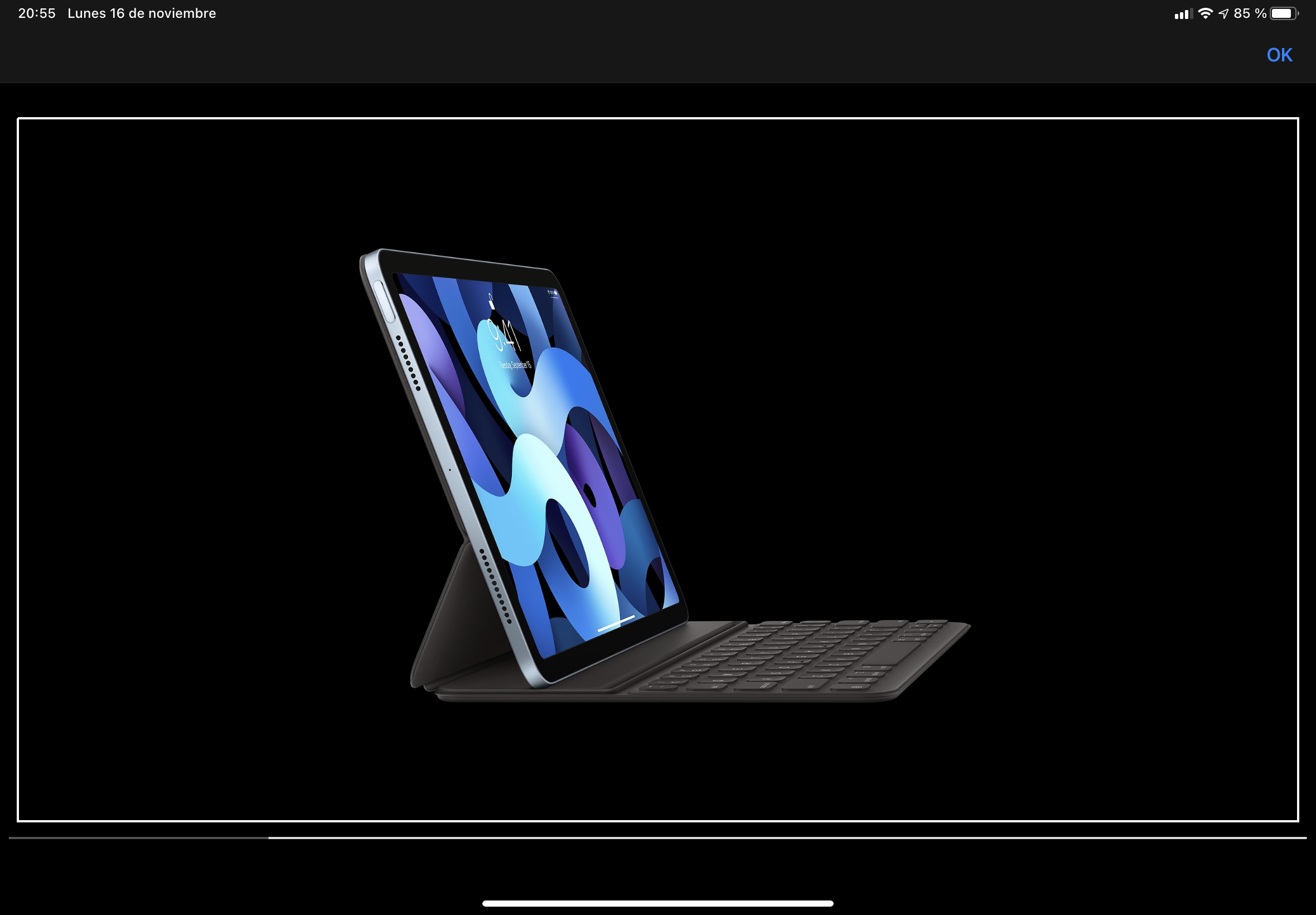HACEMOS EL UMBOXING DE LOS AIRPOD PRO DE APPLE Y SU PUESTA EN MARCHA UTILIZANDO VOICEOVER.
QUÉ CONTIENE LA CAJA, UMBOXING DE LOS AIRPOD PRO DE APPLE
Al abrir la caja encontramos el estuche con los auriculares.
Bajo él encontramos el cable de carga, que es de tipo USBC.
Y bajo este una caja con dos tamaños adicionales distintos a los que llevan puestos los auriculares, de tapones de silicona.
Además de todo esto, un pequeño libro de instrucciones.
COMO SE EMPAREJAN, UMBOXING DE LOS AIRPOD PRO DE APPLE
El emparejado con dispositivos de Apple es tan sencillo como abrir el estuche cerca de nuestro dispositivo, y este nos preguntará si queremos emparejarlos.
Al aceptar ya los tendremos disponibles.
Nos preguntará si queremos activar el control de ruido y poco más.
Además los podremos usar en todos nuestros dispositivos con el mismo ID de Apple, incluso se cambiarán de forma automática de un dispositivo a otro cuando estén próximos y detecten que estamos usando el otro, por ejemplo, si estamos usando el Mac y tenemos los AirPod conectados, al recibir una llamada en nuestro iPhone, estos serán capaces de cambiar al teléfono sin que tengamos que hacer nada.
FUNCIONES, UMBOXING DE LOS AIRPOD PRO DE APPLE

Estos auriculares cuentan con cancelación de ruido activa, modo de entorno, y sonido espacial.
Además podemos hacer lo normal, como es play/pause, avanzar o retroceder canciones e invocar a Siri.
Para todas estas funciones se utilizan los pequeños palitos que sobresalen de nuestro oido.
La forma de hacer estas funciones es pellizcando el palito de cualquiera de los dos auriculares, una vez para play/pause, o recibir o colgar llamadas.
Dos veces para cambiar de canción, y tres veces para volver a la canción anterior.
Para activar el modo de cancelación de ruido deseado, mantendremos pulsado el palito 2 segundos, y se activará el modo cancelación.
Si lo volvemos a pulsar otros 2 segundos pasará al modo ambiente, en el que parece que el sonido exterior llega desde dentro de nuestro oido.
Si lo volvemos a pulsar 2 segundos se desactivará la cancelación de ruido.
Desde los ajustes de nuestro terminal podemos configurar alguna cosa más.
MÁS CONFIGURACIONES, UMBOXING DE LOS AIRPOD RPO DE APPLE
Para este apartado nos debemos dirigir a los ajustes de nuestro dispositivo, con los auriculares conectados.
Dentro de Bluetooth encontraremos los AirPod Pro, haciendo flick hasta que VoiceOver diga más información, daremos un doble toque y esta se abrirá.
Aquí encontramos varias opciones, la primera el nombre de los auriculares, dirá algo parecido a AirPod Pro de José.
Tras este apartado encontramos las opciones de cancelación de ruido que podemos activar a nuestro gusto.
También podemos decidir que la pulsión larga de cada auricular haga cosas diferentes.
Aunque estos auriculares admiten oye Siri, podemos asignar ésta función a uno de los auriculares.
Por otra parte, podremos activar el sonido espacial, muy interesante para ver videos o películas.
Y podemos hacer una prueba de almohadillas que nos ayudará a elegir correctamente el tamaño de silicona que mejor resultado acústico nos proporcione.
CONCLUSIÓN, UMBOXING DE LOS AIRPOD PRO DE APPLE
Unos fantásticos auriculares inalámbricos totalmente independientes, a los que podremos sacar un gran partido si tenemos dispositivos de Apple.
También funcionan con cualquier otro terminal aunque no sea de Apple.
En el estuche cuentan con un botón para ponerlos en modo sincronización o reiniciarlos.
El estuche cuenta con carga inalámbrica, e incorpora un cable USBC para carga rápida.
Aquí tienes el enlace a la Apple Store online por si quieres comprarlos: Compra los AirPod Pro
Aquí puedes ver el video de nuestro canal de Youtube, y la lista con los umboxings realizados.
Y aquí puedes escuchar el audio en formato podcast Y aquí puedes escuchar el audio en formato podcast Unboxing de los AirPods Pro de Apple en formato podcast

Desde Córdoba, España ciudad patrimonio mundial de la humanidad
Amante de la tecnología y voluntario digital.